'>

Karaniwang lilitaw ang error na ERR_NAME_NOT_RESOLVED kapag sinusubukan mong mag-log sa isang website. Kapag nangyari ang error na ito, mayroon ding isang mensahe na nagsasabi sa iyo na ang web page ay hindi magagamit. Hindi ka makalusot sa error na ito at maabot ang website.
Talaga, ERR_NAME_NOT_RESOLVED mga resulta ng error mula sa mga isyu ng iyong DNS address. Ang iyong Internet DNS address ay na-block dahil sa iba't ibang mga kadahilanan at samakatuwid ang ERR_NAME_NOT_RESOLVED error na ito ay nangyayari.
Subukan ang mga pag-aayos na ito
Maaaring hindi mo subukan ang lahat; gawin lamang ang iyong paraan pababa sa listahan hanggang sa makita mo ang isa na gumagana para sa iyo.
- I-clear ang mga browser cookies
- I-flush at i-renew ang DNS
- Palitan ang iyong DNS address sa pampublikong DNS ng Google
- Suriin ang iyong Firewall at Security Software
- Gumamit ng isang VPN
- Ikot ng kuryente ang iyong router
Ayusin ang 1: I-clear ang iyong mga cookies sa browser
Maaaring harangan ng mga cookies ng browser ang iyong Internet DNS at pagkatapos ay maging sanhi ng error na ERR_NAME_NOT_RESOLVED. Maaari mong subukang i-clear ang mga cookies ng browser upang ayusin ang error na ito.
Sa Google Chrome, maaari kang:
1) I-type ang ' chrome: // setting / clearBrowserData ”Sa address bar at pindutin ang Pasok sa iyong keyboard.

2) Suriin mo lang Ang mga cookie at iba pang mga site at data ng plugin . (Nangangahulugan ito na nais mong i-clear ang ganitong uri ng data lamang.) Pagkatapos mag-click sa I-clear ang data sa pag-browse .
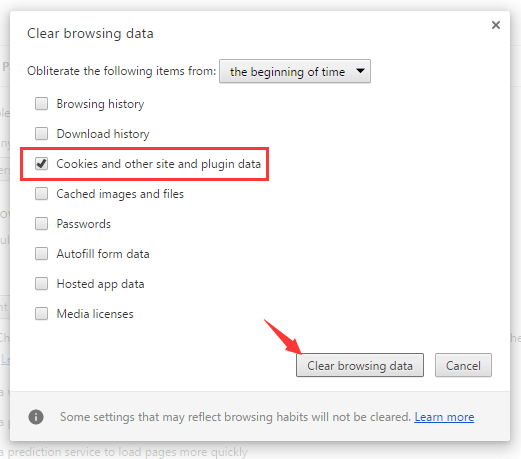
Ang lahat ng cookies sa iyong browser ay na-clear. Maaari mong suriin at makita kung ang problema ay naayos.
Ayusin ang 2: I-flush at i-renew ang DNS
Ang pag-flush at pag-renew ng DNS ay isang napakagandang paraan upang ayusin ang error na ERR_NAME_NOT_RESOLVED - ang pamamaraang ito ay medyo madaling gampanan at napakabisa nito.
1) pindutin ang Windows logo key o i-click ang Start Menu at pagkatapos ay i-type ang ' cmd '. Mag-right click sa Command Prompt sa resulta at piliin Patakbuhin bilang administrator .
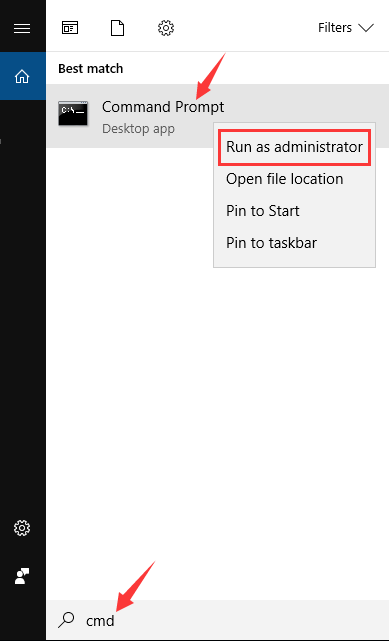
2) I-type ang mga sumusunod na linya.
(Pindutin Pasok pagkatapos ng bawat linya ng code at maghintay para sa pagkumpleto ng bawat proseso, at pagkatapos ay i-type ang susunod na linya.)
ipconfig / flushdns ipconfig / i-renew ang ipconfig / registerdns
Isara ang Command Prompt at i-restart ang iyong computer. Pagkatapos tingnan kung ang error ay naayos.
Ayusin ang 3: Palitan ang DNS address sa Google public DNS
Ang pagpapalit ng DNS address sa isang publiko ay maaaring makatulong sa iyo na ayusin ang mga problema sa pag-browse sanhi ng DNS. Maaari mo itong palitan upang buksan ang DNS server address na ibinigay ng Google.
1) Pindutin Manalo + R . I-type ang ' kontrolin ”At pindutin Pasok .

2) Sa Control Panel, mag-click Network at Sharing Center .
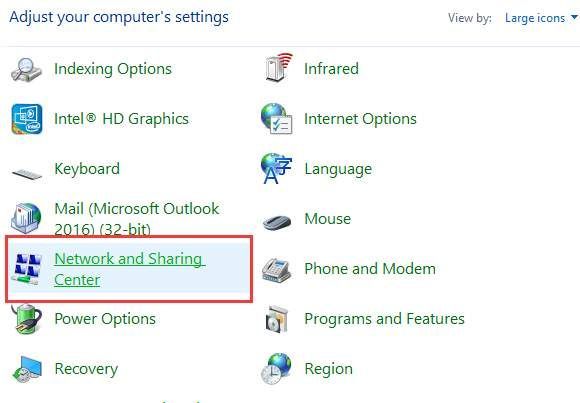
3) Mag-click sa Baguhin ang mga setting ng adapter sa kaliwang pane.
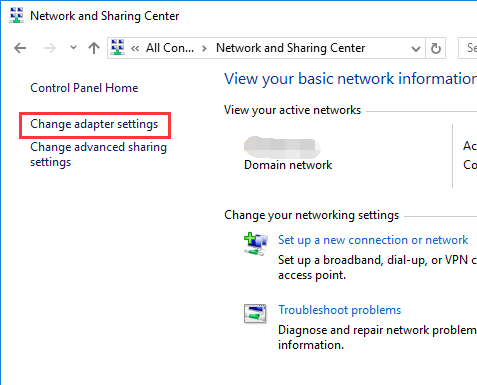
4) Mag-right click sa koneksyon na kumonekta sa iyong computer sa Internet, at pagkatapos ay piliin Ari-arian .
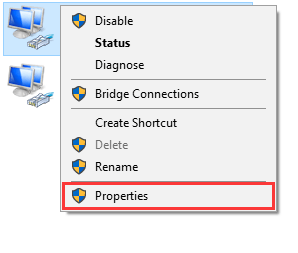
5) Piliin ang item Bersyon ng Internet Protocol 4 (TCP / IPv4) , at pagkatapos ay mag-click sa Ari-arian .
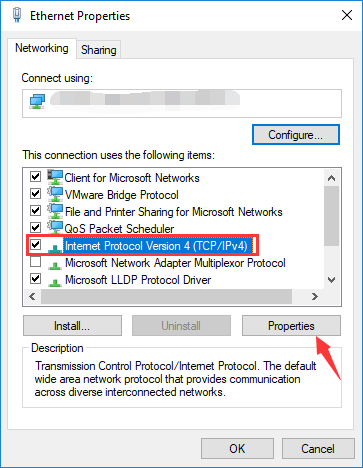
6) Pumili Gamitin ang sumusunod na DNS server address . Pasok 8.8.8.8 para sa Ginustong DNS server at 8.8.4.4 para sa Kahaliling DNS server .
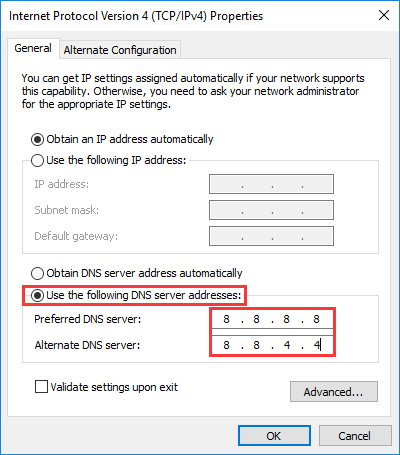
7) Mag-click OK lang ang lahat ng mga paraan sa labas, pagkatapos ay tingnan kung malutas ng pamamaraang ito ang problema.
Ayusin ang 4: Suriin ang iyong Firewall at security software
Ang firewall o security software na ginagamit mo ay maaaring hadlangan ang koneksyon sa network o ang browser at sa gayon ay lumilikha ng error sa block ng DNS. Suriin ang mga setting ng iyong firewall at security software. Maaaring kailanganin mong i-block ang iyong browser at ang iyong koneksyon sa network. O maaari mong subukang huwag paganahin ang iyong firewall o security software upang makita kung naayos ang error.
Ayusin ang 5: Gumamit ng isang VPN
Maaaring nagkakaroon ka ng error na ERR_NAME_NOT_RESOLVED dahil nagambala ang iyong koneksyon sa website. Dapat mong subukang gumamit ng isang VPN upang i-bypass ang pagkagambala.
Mayroong dalawang paraan upang maaari kang mag-set up ng isang VPN sa iyong computer:
Opsyon 1 - Mano-manong - Kakailanganin mo ang ilang mga kasanayan sa computer at pasensya upang ma-set up ang koneksyon sa VPN sa ganitong paraan, dahil kailangan mong magkaroon ng isang VPN server upang kumonekta, at baguhin ang hakbang-hakbang ng iyong mga setting ng koneksyon.
O kaya
Pagpipilian 2 - Awtomatiko - Ito ang pinakamabilis at pinakamadaling pagpipilian. Tapos na ang lahat sa pamamagitan lamang ng isang pag-click sa mouse - madali kahit na ikaw ay isang newbie sa computer.
Opsyon 1 - Manu-manong mag-set up ng isang koneksyon sa VPN
Tignan mo gabay na ito upang malaman kung paano kumonekta sa isang VPN sa iyong aparato.
Pagpipilian 2 - Awtomatikong nag-set up ng isang koneksyon sa VPN
Maaari kang mag-set up ng isang koneksyon sa VPN sa pamamagitan ng paggamit ng isang serbisyo sa VPN. At ang serbisyo na inirerekumenda namin ay NordVPN .
Tinutulungan ka ng NordVPN na mag-set up ng isang mabilis at matatag na koneksyon sa Internet sa kahit saan, at maaari mo itong magamit upang madaling ma-bypass ang mga pagkagambala sa Internet.
Maaari kang makakuha ng disenteng deal para sa Mga serbisyo ng NordVPN . Suriin ang Mga kupon sa NordVPN dito na!Madaling gamitin ang NordVPN:
1) Mag-download at mag-install ng NordVPN.
2) Patakbuhin ang NordVPN, pagkatapos ay pumili ng isang lokasyon na nais mong ikonekta.
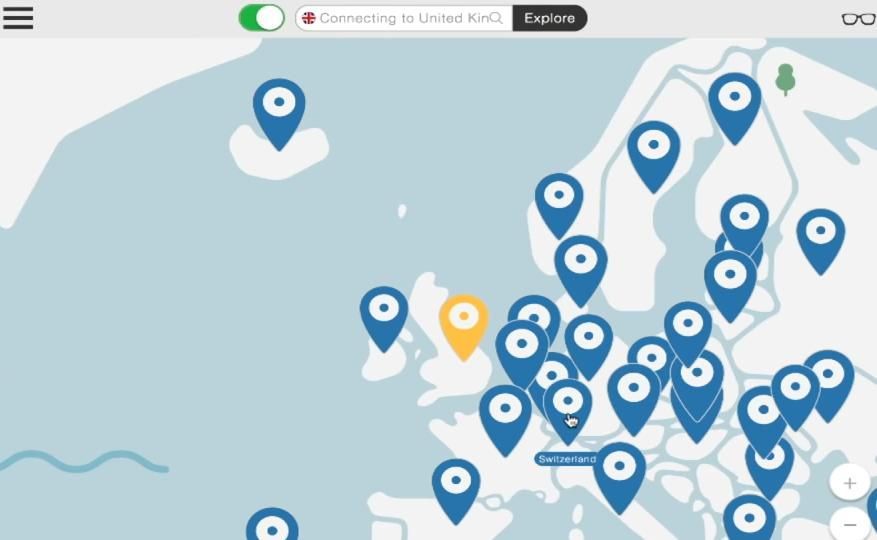
3) Subukang i-access ang website sa Chrome at tingnan kung nawala ang error.
Kung ito ay, mahusay! Ngunit kung hindi, maaaring kailanganin mong…
Ayusin ang 6: Paikutin ang kuryente sa iyong router
Posibleng mayroong mali sa iyong router na lumilikha ng error. Maaari mong paikutin ang iyong router upang makita kung kapaki-pakinabang ito.
1) Tumahimik ka ang iyong router ganap at i-unplug ang power cable mula sa iyong router.
2) Iwanan mo na para Ilang minuto .
3) Plug ang cable pabalik at buksan ang router. Suriin at tingnan kung nalutas ang problema.
Maaari kang kumunsulta sa tagagawa ng iyong aparato para sa karagdagang tulong kung nakatagpo ka ng anumang isyu sa hardware sa iyong router.
Nais mo bang ayusin namin ang problema para sa iyo?
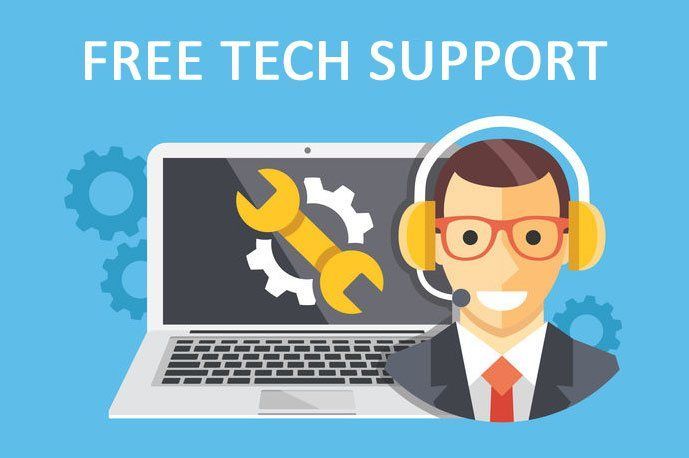
Kung wala sa mga pag-aayos sa itaas ang gumana, o wala kang oras o kumpiyansa upang i-troubleshoot ang problema para sa iyong sarili, ipagawa sa amin upang ayusin ito para sa iyo. Ang kailangan mo lang gawin ay bumili ng isang 1-taon na subscription sa Driver Easy ($ 29.95 lamang) at makakakuha ka ng libreng suportang panteknikal bilang bahagi ng iyong pagbili . Pagkatapos ay maaari kang makipag-ugnay nang direkta sa aming mga computer technician, ipaliwanag ang iyong problema, at susisiyasat nila upang malaman kung malulutas nila ito nang malayuan.

![Hindi Maabot ang Steam Friends Network [SOLVED]](https://letmeknow.ch/img/program-issues/06/steam-friends-network-unreachable.png)

![[SOLVED] Valheim Stuttering & Freezing sa PC](https://letmeknow.ch/img/program-issues/55/valheim-stuttering-freezing-pc.png)


![[RÉSOLU] Ang Radeon software at mga bersyon ng driver ay hindi magkatugma](https://letmeknow.ch/img/other/56/radeon-software.jpg)